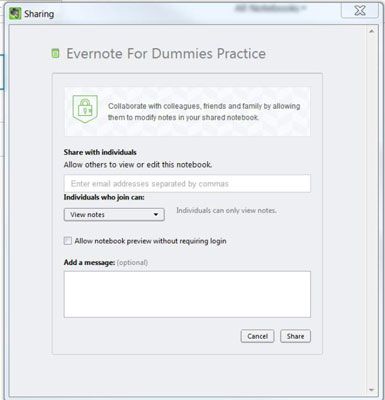Comment partager un ordinateur portable Evernote
Lorsque vous survolez le nom d'un ordinateur portable dans Evernote, vous voyez deux icônes: une icône d'engrenage, ce qui vous permet de renommer un ordinateur portable, et l'icône de partage, qui ressemble à une boîte avec une flèche en sortir. Vous avez la possibilité de partager un ordinateur portable avec seulement certains individus ou vous pouvez créer un lien public à partager avec tout le monde.
Pour continuer à partager un ordinateur portable avec des individus, suivez ces étapes:
Cliquez sur l'icône Partager.
Vous obtiendrez une boîte de dialogue où vous pouvez choisir si vous souhaitez partager l'ordinateur portable avec des personnes ou le partager avec tout le monde en créant un lien public.
En cliquant sur le bouton Partager avec des personnes vous emmène à l'écran montré.
Entrez les adresses e-mail des personnes que vous souhaitez partager avec le portable dans la boîte. Si vous entrez plusieurs adresses e-mail, ils doivent être séparés par une virgule.
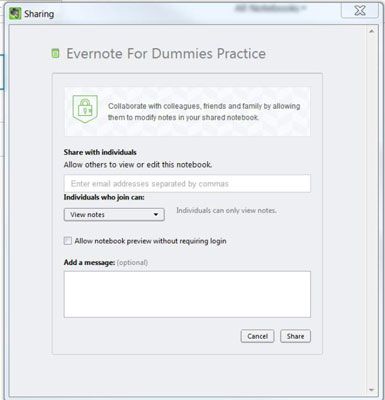
Sélectionnez le niveau d'autorisation pour les invités.
Sous le titre Les personnes qui se joignent à boîte, cliquez sur le menu déroulant pour sélectionner l'un des niveaux d'autorisation suivants:
Voir les notes: Les invités ne peuvent voir les notes dans l'ordinateur portable.
Voir notes et de l'activité: Les invités peuvent voir les notes dans l'ordinateur portable ainsi que toute activité sur l'ordinateur portable tels que les mises à jour ou suppressions.
Modifier des notes: Les invités peuvent voir, créer, supprimer et modifier les notes existantes ainsi que de voir l'activité de l'ordinateur portable.
Modifiez et inviter d'autres personnes: Les invités ont les mêmes privilèges que le créateur de portable: visualiser, éditer, supprimer et créer des notes, voir le flux d'activité, ajouter de nouvelles personnes à la liste des invités ainsi que mettre à jour les autorisations de ces gens qui ont déjà accès à l'ordinateur portable.
Sélectionnez si oui ou non de faire les invités se connectent à l'ordinateur portable.
En cochant la Autoriser portable aperçu sans nécessiter connexion case, vous donnez les bénéficiaires l'occasion de voir votre ordinateur portable sans avoir connecté à leur propre compte Evernote. Décochez la case pour les obliger à être connecté à leur compte pour afficher les informations.
(Facultatif) Ajoutez un message.
Ajouter un message à l'invitation par e-mail dire aux destinataires pourquoi vous partagez cet ordinateur portable avec eux.
Cliquez sur le bouton Partager.
Entrez les adresses e-mail des personnes que vous souhaitez partager avec le portable dans la boîte. Si vous entrez plusieurs adresses e-mail, ils doivent être séparés par une virgule.
(Facultatif) Effectuer des activités de partage supplémentaires.
Une boîte de dialogue apparaît et vous donne la possibilité de partager à nouveau le document via le lien URL publique ou en invitant plus de gens par e-mail. Vous pouvez également gérer les permissions des personnes que vous avez déjà invités à accéder à l'ordinateur portable d'accès portable.
Cliquez sur le bouton Ignorer.
La boîte de dialogue disparaît et vous retournez à la page de votre compte Evernote.
Un ordinateur portable que vous faites du public peut être consulté par toute personne qui a le lien. Liens vous partagez avec contacts ne sont accessibles que par eux.
A propos Auteur
 Comment faire pour déplacer votre fenêtres mallette à votre ordinateur portable
Comment faire pour déplacer votre fenêtres mallette à votre ordinateur portable Une fois que vous avez ajouté des fichiers sur votre porte-documents que vous souhaitez prendre à partir de votre ordinateur de bureau, vous êtes prêt à passer l'icône Porte-documents à votre ordinateur portable. Déplacement de fichiers de…
 Comment créer un carnet dans Evernote
Comment créer un carnet dans Evernote Bien que Evernote crée un ordinateur portable pour vous lorsque vous créez un compte, et bien que vous pouvez rejoindre une plus grande collection de cahiers publics ou ceux qui sont partagés par vos amis, les chances sont que vous aurez envie de…
 Comment partager un ordinateur portable d'Evernote publiquement
Comment partager un ordinateur portable d'Evernote publiquement UN bloc-notes partagé Evernote est un ordinateur portable qui vous partagez avec les autres et que vous pouvez toujours mettre à jour, car il est le vôtre. UN ordinateur portable relié est celui créé par un autre utilisateur que vous pouvez…
 Comment ajouter un bloc de refroidissement à votre ordinateur portable
Comment ajouter un bloc de refroidissement à votre ordinateur portable L'accessoire idéal pour tout ordinateur portable est le tapis de refroidissement pour ordinateur portable. Ceci est un dispositif semblable à celui représenté ici, sur lequel se trouve votre ordinateur portable.Le dispositif contient un ou…
 Comment recharger la batterie de votre ordinateur portable
Comment recharger la batterie de votre ordinateur portable Chargement de votre batterie d'ordinateur portable est facile à faire: Branchez l'ordinateur portable sur une prise murale, et la batterie commence à se charger. En interne, l'ordinateur portable passe de la batterie (CC) en courant alternatif, et…
 Comment connecter un second moniteur pour votre ordinateur portable
Comment connecter un second moniteur pour votre ordinateur portable La plupart des ordinateurs portables modernes sont automatiquement équipés pour connecter un moniteur externe en plus de son propre écran LCD de l'ordinateur portable. Ceci est parce que de nombreux ordinateurs portables sont souvent utilisés…
 Comment obtenir des informations système sur votre matériel d'ordinateur portable
Comment obtenir des informations système sur votre matériel d'ordinateur portable L'icône Système de votre ordinateur portable ouvre une boîte de fenêtre ou boîte de dialogue qui sert un emplacement central pour recueillir des informations sur le matériel de votre ordinateur portable, contrôler que le matériel, et en…
 Comment mettre votre portable en mode veille
Comment mettre votre portable en mode veille Tous les ordinateurs portables ont un mode de faible puissance spécial, appelé mode Veille ou en mode Veille. Dans ce mode, l'ordinateur est toujours en puissance mais à certaines zones est coupée. De cette façon, vous pouvez garder…
 Comment partager l'accès Internet de votre ordinateur portable avec un autre pc
Comment partager l'accès Internet de votre ordinateur portable avec un autre pc Vous pouvez partager votre accès Internet en connectant votre ordinateur portable avec un ordinateur non-sans fil. D'abord, vous devez connecter votre ordinateur portable avec l'autre ordinateur en utilisant un câble Ethernet standard.Vous pouvez…
 Comment éteindre lorsque l'ordinateur portable ne veut pas
Comment éteindre lorsque l'ordinateur portable ne veut pas Contrairement à un ordinateur de bureau, il est pas si simple d'éteindre votre ordinateur portable quand il gèle ou se comporte mal. Vous ne pouvez pas tirer que le cordon d'alimentation de la paroi sur un ordinateur portable. La raison pour…
 Comment tester la batterie de votre ordinateur portable
Comment tester la batterie de votre ordinateur portable Laptop batteries peuvent échouer, ou dans le temps peuvent perdre leur capacité à tenir la charge. Si votre ordinateur portable arrête soudainement de coopérer, vous pouvez généralement déterminer si une mauvaise batterie est la cause du…
 Renseignements ordinateur portable Important
Renseignements ordinateur portable Important Vous devez savoir quelques informations importantes sur votre ordinateur portable dans le cas d'une urgence technologique. Imprimer cette page, remplir les blancs, et de garder cette information à proximité de votre ordinateur pour ces moments…
 Sites Web de soutien d'ordinateur portable
Sites Web de soutien d'ordinateur portable Parfois, la documentation fournie avec votre ordinateur portable ne possède pas les réponses dont vous avez besoin. Trouver un soutien pour ordinateur portable est en ligne Easy trouver de l'aide de la technologie fiable pour votre ordinateur…
 Mes infos portable
Mes infos portable Que vous parlez à un support technique ou d'acheter un nouveau jouet pour votre ordinateur portable, vous devriez avoir les détails suivants sur votre ordinateur portable à portée de main. Imprimez cette page et remplir les informations.Que vous…